Opmerking: De taak van dit artikel is volbracht, het wordt binnenkort teruggetrokken. We verwijderen bij ons bekende koppelingen om te voorkomen dat er problemen ontstaan in de trant van 'Pagina niet gevonden'. Als u koppelingen naar deze links hebt gemaakt, kunt u deze verwijderen. Zo zorgen we samen voor een verbonden internet.
U kunt stroomdiagrammen gebruiken om een processtroom weer te geven. Eenvoudige stroomdiagrammen zijn eenvoudig te maken en omdat de vormen eenvoudig en visueel zijn, zijn ze gemakkelijk te begrijpen.
Volg deze stappen om een stroomdiagram te maken.
-
Klik op het tabblad Invoegen op Vormen.
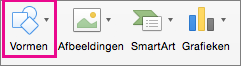
-
U kiest een vorm door deze aan te wijzen zodat de bijbehorende knopinfo met de naam van de vorm wordt weergegeven. Bijvoorbeeld:
-
Rechthoek is een procesvorm die wordt gebruikt voor de belangrijkste stappen in het proces.
-
Het ruitje is een beslissingsvorm die wordt gebruikt om een beslissingspunt in het proces aan te geven.
-
De langwerpige ovaal is een terminatorvorm die wordt gebruikt om het proces te starten en te beëindigen.
U wilt zeker weten dat u de juiste vorm voor het juiste doel gebruikt.
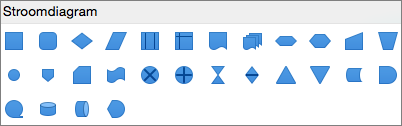
-
-
Wanneer u klaar bent, klikt u op de shape die u wilt gebruiken en sleept u de kruisharen om deze in het bestand te tekenen.
Voordat u de vormen met elkaar verbindt, controleert u of de middelpunten zijn uitgelijnd. Druk op Shift om de vormen te selecteren, klik op het tabblad Vormopmaak op Uitlijnen en selecteer een van de opties.

-
Gebruik vervolgens de galerie Regels voor de verbindingslijnen tussen de vormen.

Zie ook
Met behulp van een SmartArt-graphic in Excel, PowerPoint of Word kunt u een stroomdiagram maken en dit opnemen in uw werkblad, presentatie of document.
Welk Office-programma gebruikt u?
Excel
Ga op een van de volgende manieren te werk:
Een vorm toevoegen
-
Klik op de werkbalk Standaard op De mediabrowser weergeven of verbergen

-
Klik op Shapes

-
Klik op de vorm die u wilt toevoegen.
-
Versleep de cursor in het document totdat het gewenste formaat is bereikt.
Tip: Als u de verhoudingen van de vorm wilt behouden, houdt u Shift ingedrukt terwijl u de cursor sleept.
Een verbindingslijn toevoegen tussen twee vormen
-
Klik op de werkbalk Standaard op De mediabrowser weergeven of verbergen

-
Klik op

-
Klik op de gewenste lijnstijl.
-
Sleep om de lijn te tekenen, zodat deze de ene vorm met een andere vorm voegt.
Tips:
-
Als u verbindingslijnen aan vormen wilt verbinden, zodat ze met een vorm worden verplaatst, tekent u de verbindingslijn van de ene naar de andere rode greep.
-
Als u een lijn met een vooraf ingestelde hoek wilt tekenen, bijvoorbeeld een verticale of horizontale hoek, houdt u SHIFT ingedrukt terwijl u de lijn tekent.
-
Tekst toevoegen aan een vorm
-
Selecteer een vorm.
-
Typ de gewenste tekst.
Tip: Als u de vormtekst wilt opmaken, selecteert u de tekst en selecteert u vervolgens op het tabblad Start de gewenste opmaakopties (zoals lettertype, kleur of vet).
Tekst toevoegen aan een verbindingslijn
-
Klik in het menu Invoegen op Tekstvak.
-
Sleep het tekstvak in het document naar de gewenste grootte.
-
Typ de gewenste tekst.
PowerPoint
Ga op een van de volgende manieren te werk:
Een vorm toevoegen
-
Klik op het tabblad Start, onder Invoegen, op Vorm, wijs naar een vormtype en klik vervolgens op de gewenste vorm.
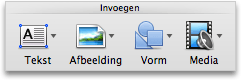
-
Versleep de cursor in het document totdat het gewenste formaat is bereikt.
Tip: Als u de verhoudingen van de vorm wilt behouden, houdt u Shift ingedrukt terwijl u de cursor sleept.
Een verbindingslijn toevoegen tussen twee vormen
-
Klik op het tabblad Start, onder Invoegen, op Vorm, wijs Lijnen en verbindingslijnen aan en klik vervolgens op de gewenste lijnstijl.
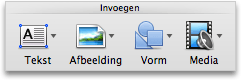
-
Sleep om de lijn te tekenen, zodat deze twee vormen met elkaar verbindt.
Tips:
-
Als u verbindingslijnen aan vormen wilt verbinden, zodat ze met een vorm worden verplaatst, tekent u de verbindingslijn van de ene naar de andere rode greep.
-
Als u een lijn met een vooraf ingestelde hoek wilt tekenen, bijvoorbeeld een verticale of horizontale hoek, houdt u SHIFT ingedrukt terwijl u de lijn tekent.
-
Tekst toevoegen aan een vorm
-
Selecteer een vorm.
-
Typ de gewenste tekst.
Tip: Als u de vormtekst wilt opmaken, selecteert u de tekst en selecteert u vervolgens op het tabblad Start de gewenste opmaakopties (zoals lettertype, kleur of vet).
Tekst toevoegen aan een verbindingslijn
-
Klik op het tabblad Start onder Invoegen op Tekst en klik vervolgens op Tekst.
-
Sleep het tekstvak in het document naar de gewenste grootte.
-
Typ de gewenste tekst.
Word
Ga op een van de volgende manieren te werk:
Een vorm toevoegen
-
Klik op het tabblad Start, onder Invoegen, op Vorm, wijs naar een vormtype en klik vervolgens op de gewenste vorm.
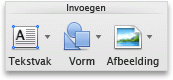
-
Versleep de cursor in het document totdat het gewenste formaat is bereikt.
Tip: Als u de verhoudingen van de vorm wilt behouden, houdt u Shift ingedrukt terwijl u de cursor sleept.
Een verbindingslijn toevoegen tussen twee vormen
-
Klik op het tabblad Start, onder Invoegen, op Vorm, wijs Lijnen en verbindingslijnen aan en klik vervolgens op de gewenste lijnstijl.
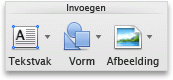
-
Sleep om de lijn te tekenen, zodat deze twee vormen met elkaar verbindt.
Tips:
-
Als u verbindingslijnen aan vormen wilt verbinden, zodat ze met een vorm worden verplaatst, kunt u ze groeperen. Selecteer eerst de vormen en verbindingslijnen. Klik op het paarse tabblad Opmaak. Klik onder Schikken op Groep en klik daarna op Groeperen.
-
Als u een lijn met een vooraf ingestelde hoek wilt tekenen, bijvoorbeeld een verticale of horizontale hoek, houdt u SHIFT ingedrukt terwijl u de lijn tekent.
-
Tekst toevoegen aan een vorm
-
Selecteer een vorm.
-
Typ de gewenste tekst.
Tip: Als u de vormtekst wilt opmaken, selecteert u de tekst en selecteert u vervolgens op het tabblad Start de gewenste opmaakopties (zoals lettertype, kleur of vet).
Tekst toevoegen aan een verbindingslijn
-
Klik op het tabblad Start onder Invoegen op Tekstvak en klik vervolgens op Tekstvak.
-
Sleep het tekstvak in het document naar de gewenste grootte.
-
Typ de gewenste tekst.
Hebt u een vraag over Word die hier nog niet is beantwoord?
Plaats een vraag in de Word Answers Community.
Help ons Word te verbeteren
Als u een functie wilt aanvragen, kunt u feedback sturen om te helpen om nieuwe functies prioriteit te geven in toekomstige updates. Zie Hoe geef ik feedback over Microsoft Office? voor meer informatie.










